5 Måter Å Åpne Hyper V Manager I Windows 11 eller 10
Her, i denne artikkelen, vil vi presentere deg 5 måter Å Åpne Hyper V Manager I Windows 10 eller 11. Tilgang Til Dette Administrative Verktøyet kan være vanskelig, spesielt når du bruker et nytt system.
Følge noen enkle trinn kan hjelpe deg å finne Hyper-V Manager i krisetider eller bare i tilfelle NOEN VM trenger ekstra oppmerksomhet lett. Ulike versjoner Av Windows har forskjellig metodikk og teknikker for å få TILGANG TIL VM, her vil vi bare fokusere På Windows 10-versjonen. Liste over måter Å Åpne Hyper V Manager I Windows 11 eller 10 –
1: Bruke Cortana
2: Tilgang Via Kontrollpanel
3: Gjennom Kjør Kommando
4: Fra Ledetekst
5: Via Windows PowerShell
Metoder For Å Åpne Hyper V Manager I Windows 11 og 10
før du utforsker måtene å åpne Hyper V Manager I Windows 11 eller 10, er det første å sikre at funksjonen er installert på PCEN.
Trinn 1: Trykk På Windows-logotasten, og når Start-Menyen vises, skriver Du Inn Windows-funksjoner. Når resultatet viser alternativet «Slå Windows-funksjoner på eller av», trykk Enter.
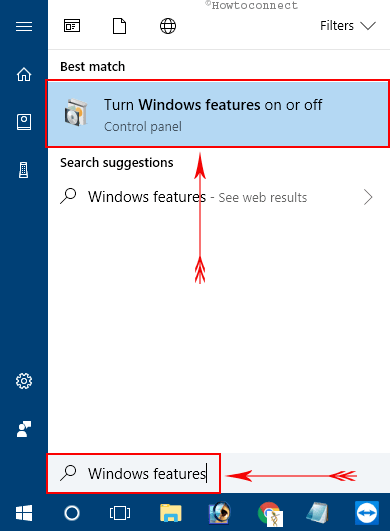
Trinn-2: i Boksen Windows-Funksjoner, finn Hyper-V.
Trinn-3: Velg Hyper-V og klikk OK for å installere funksjonen. Nå, fortsett mot ulike måter å åpne Hyper V Manager I Windows 10.
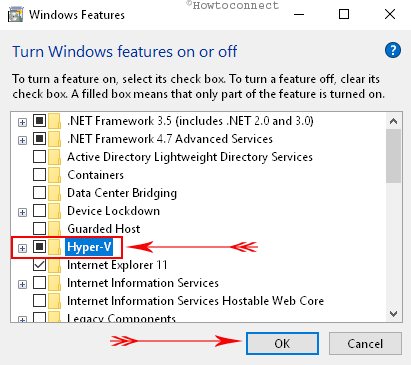
Måte-1: Bruke Cortana
I. Åpne Start-Menyen og skriv hyper.
II. Cortana vil umiddelbart vise Hyper V Manager Som Den Beste kampen, klikk på den.
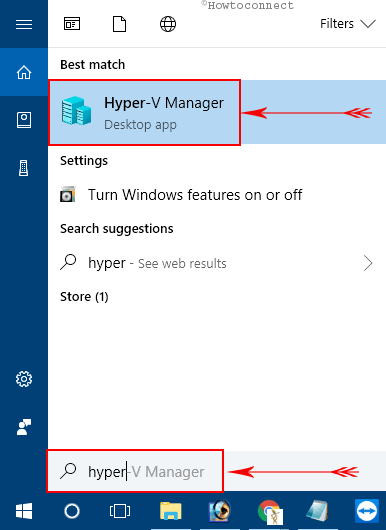
Vei-2: Tilgang via Kontrollpanel
i.Først Av Alt, Åpne Kontrollpanel ved hjelp av noen av dine foretrukne prosedyrer.
Tips: Les Vis Kontrollpanel På Strømbrukermenyen I Stedet Innstillinger Windows 10.
ii. når du er inne I Kontrollpanelet, gjør ikonene til liten visning. Naviger Til Administrative Verktøy og klikk på Den.
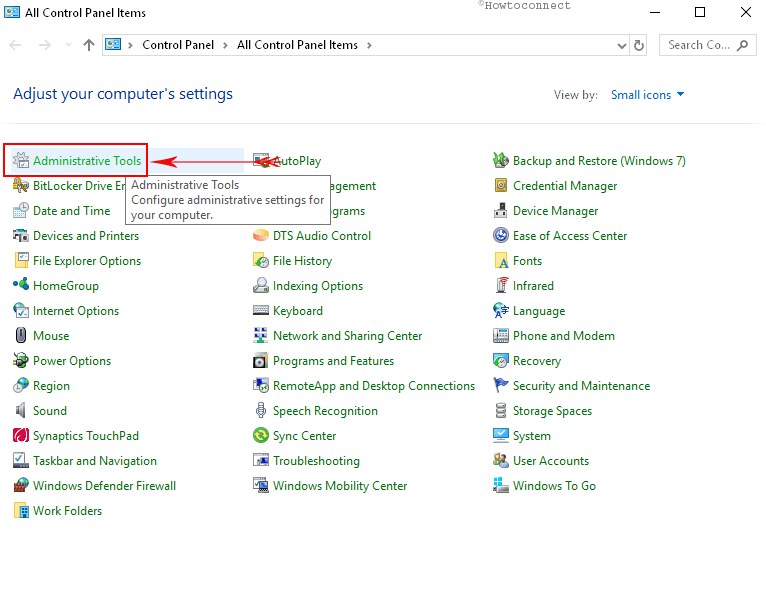
iii. I Vinduet Administrative Verktøy i høyre siderute, finn Hyper-V Manager og dobbeltklikk på den.
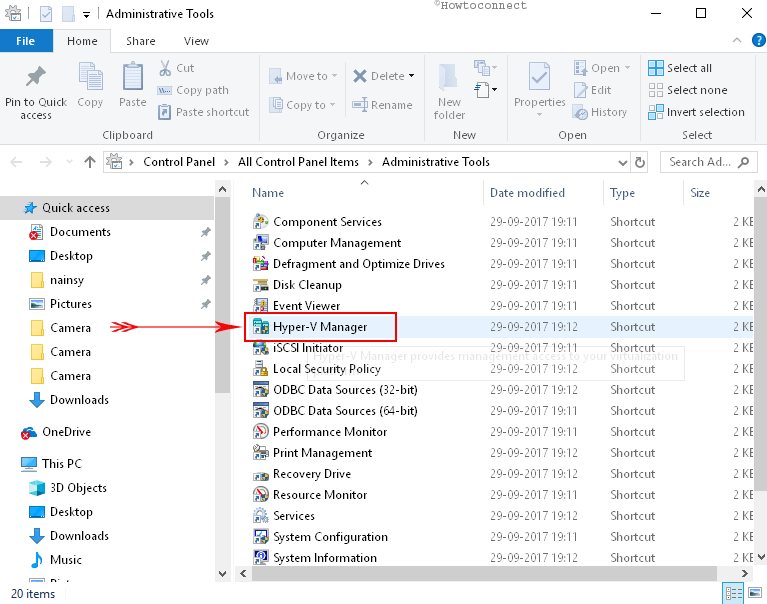
Måte-3: Gjennom Kjør Kommando
A. Få tilgang Til Å Kjøre Dialogboksen ved å trykke Sammen ‘Windows + R’ hurtigtaster eller høyreklikk start-ikonet og velg Kjør.
B. skriv eller kopier Og lim Inn Virtmgmt.msc og klikk OK.
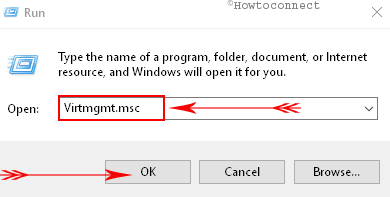
Måte-4: Fra Ledetekst
# Gå Til Cortana tekstboks, skriv cmd, og trykk Enter.
# når det svarte vinduet vises PÅ PC-skjermen, skriv virtmgmt.msc og trykk Enter.
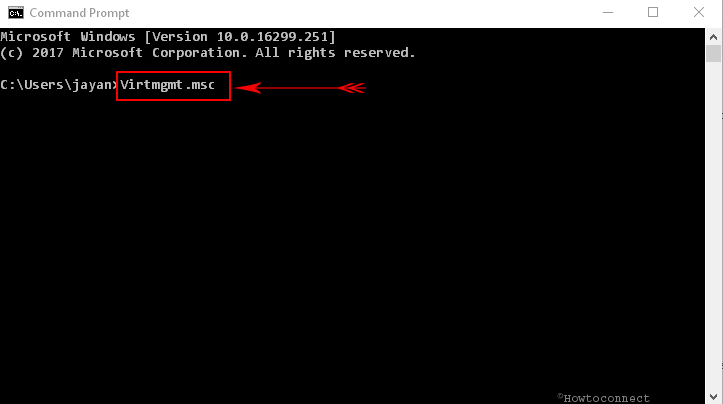
Way-5: Via Windows PowerShell
• Utfør et høyreklikk På Start-ikonet for å starte Power user-menyen. I tillegg kan du også få tilgang til menyen ved Å trykke Windows + X.
• fra listen, finn Windows PowerShell og klikk på den.
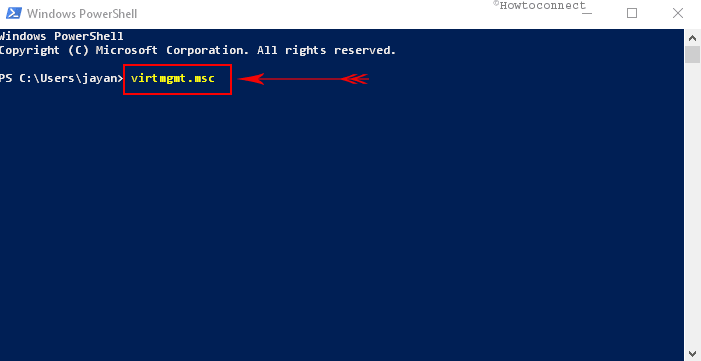
Dette er de få grunnleggende og enkle metodene For Å Åpne Hyper V Manager I Windows 11 eller 10. Forhåpentligvis, med disse teknikkene, vil du ikke møte noen flere problemer med å få tilgang til verktøyet.




